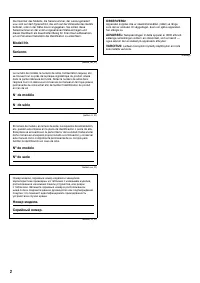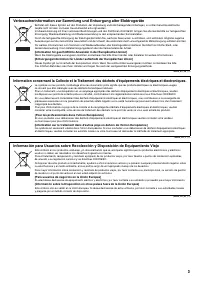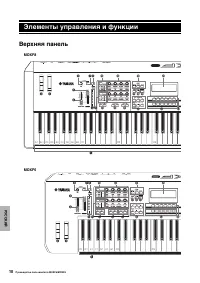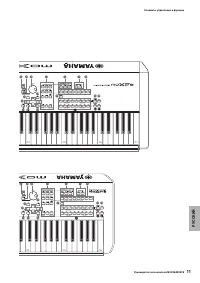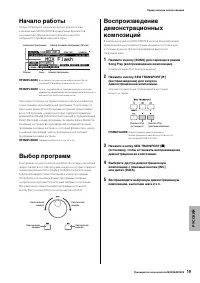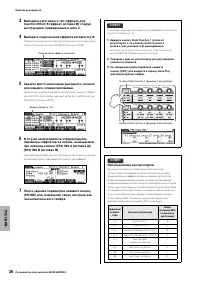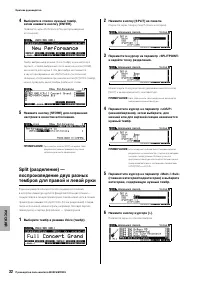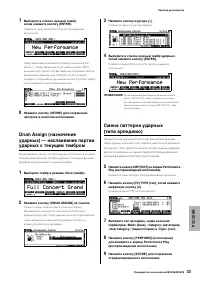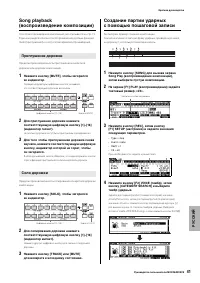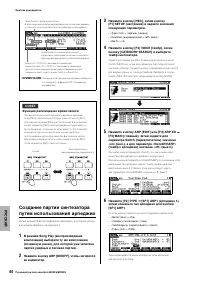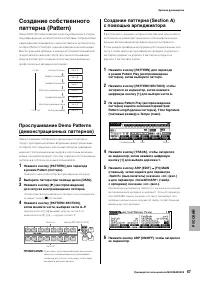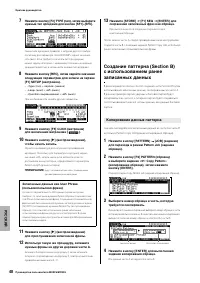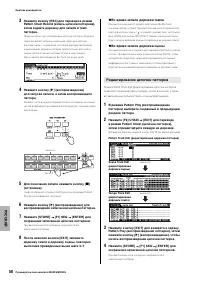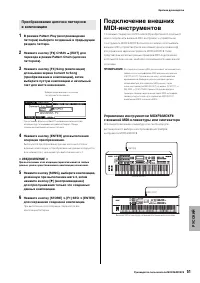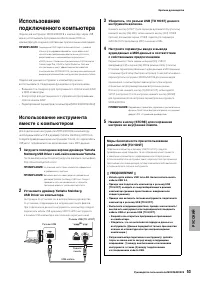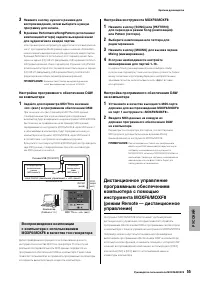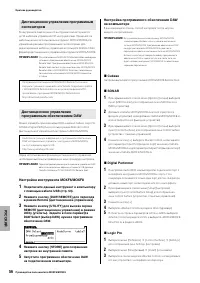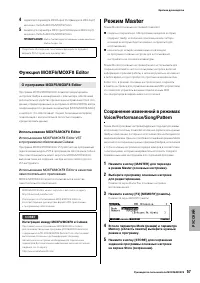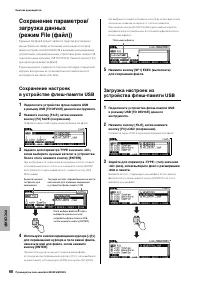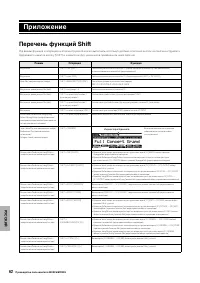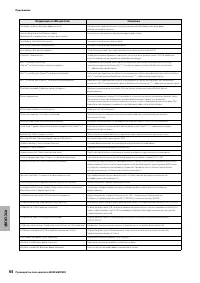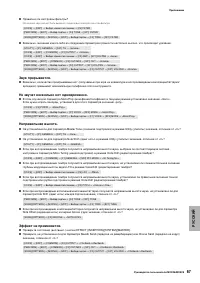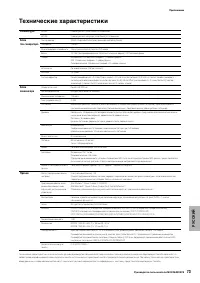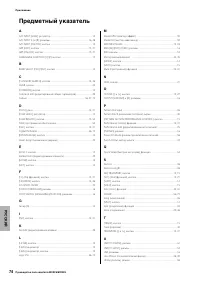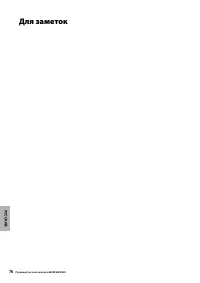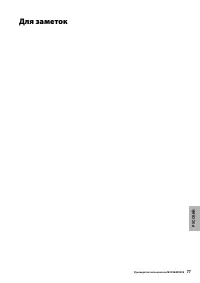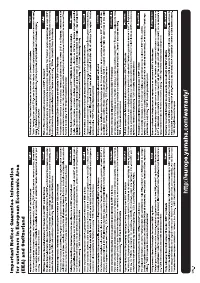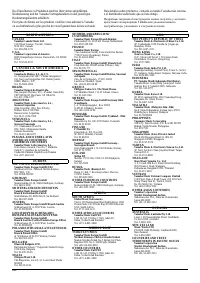Yamaha MOXF8 - Manual de uso - Página 19
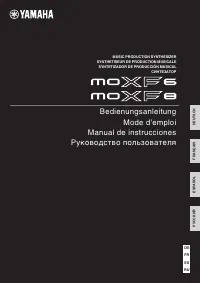
Sintetizador Yamaha MOXF8 - Manual de uso, léela gratuitamente en línea en formato PDF. Esperamos que esto te ayude a resolver cualquier duda que puedas tener. Si tienes más preguntas, contáctanos a través del formulario de contacto.
Руководство пользователя MOXF6/MOXF8
Краткое руководство
56
РУСС
КИЙ
Во внутренней памяти данного инструмента может хранится
до 50 шаблонов управления VST-инструментами. Применяя эти
шаблоны, можно использовать инструмент MOXF6/MOXF8 для
управления разными программными синтезаторами. Для
редактирования шаблона управления используйте Remote Editor
(редактор дистанционного управления) инструмента MOXF6/MOXF8.
ПРИМЕЧАНИЕ
Для использования MOXF6/MOXF8 Remote Editor необходимо
установить программное обеспечение MOXF6/MOXF8
Remote Tools. Программное обеспечение MOXF6/MOXF8
Remote Tools состоит из двух компонентов: MOXF6/MOXF8
Remote Editor и MOXF6/MOXF8 Extension, позволяющих
пользователю использовать MOXF6/MOXF8 совместно
с Cubase.
Можно управлять приложениями DAW, а именно Cubase, Logic Pro,
SONAR и Digital Performer, используя режим Remote Control
(дистанционное управление) инструмента MOXF6/MOXF8.
Перед использованием функции дистанционного управления
необходимо выполнить приведенную ниже процедуру настройки.
ПРИМЕЧАНИЕ
Перед настройкой режима дистанционного управления DAW
обязательно должным образом установите USB-драйвер
Yamaha Steinberg и ПО MOXF6/MOXF8 Remote Tools.
Настройка инструмента MOXF6/MOXF8
1
Подключите данный инструмент к компьютеру
с помощью кабеля USB (стр. 53).
2
Нажмите кнопку [DAW REMOTE] для перехода
в режим Remote (дистанционное управление).
3
Нажмите кнопку [UTILITY] для вызова экрана
REMOTE (дистанционное управление) в режиме
Utility (утилиты). Задайте в поле параметра
DAW Select (выбор DAW) нужное программное
обеспечение DAW.
4
Нажмите кнопку [STORE] для сохранения
настроек во внутренней памяти.
5
Запустите программное обеспечение DAW
на подключенном компьютере.
Настройка программного обеспечения DAW
на компьютере
В данном разделе описан способ настройки после запуска
каждого из приложений.
ПРИМЕЧАНИЕ
В случае отсоединения кабеля между MOXF6/MOXF8
и компьютером Windows или случайного выключения
питания MOXF6/MOXF8, программное обеспечение DAW
не будет распознавать MOXF6/MOXF8 даже после
подключения кабеля или включения питания MOXF6/MOXF8.
В этом случае следует завершить работу программного
обеспечения DAW и перезапустить его после того, как
будет настроен инструмент MOXF6/MOXF8 и обеспечено
надежное подключение.
J
Cubase
Настройка выполняется при установке MOXF6/MOXF8 Remote Tools.
J
SONAR
1
В раскрывающемся списке меню [Options] (опции) выберите
пункт [MIDI Devices] для отображения окна «MIDI Devices»
(MIDI-устройства).
2
Добавьте «Yamaha MOXF6/MOXF8-2» в поле Input Device
(входное устройство), затем добавьте «Yamaha MOXF6/MOXF8-2»
в поле Output Device (выходное устройство).
3
В раскрывающемся списке меню [Options] (опции) выберите
пункт [Control Surfaces] для отображения окна Control Surface
(устройство с панелью управления).
4
Нажмите кнопку [+], выберите Mackie Control, затем задайте
для параметра Input Port (входной порт) значение «Yamaha
MOXF6/MOXF8-2» и для параметра Output Port (выходной порт)
значение «Yamaha MOXF6/MOXF8-2».
J
Digital Performer
1
В настройке Audio/MIDI компьютера Mac подключите порт 2
интерфейса инструмента MOXF6/MOXF8 к порту 2 тон-
генератора. Если имеется только один порт для тон-генератора,
добавьте новый порт, затем подключите его к интерфейсу.
2
В раскрывающемся списке меню [Setup] (настройка)
выберите пункт [ControlSurface Setup] для отображения
окна Control Surface (устройство с панелью управления).
3
Нажмите кнопку [+].
4
Выберите «Mackie Control» в разделе Driver (драйвер).
5
В области настройки параметров «Unit» и «MIDI» выберите
«Mackie Control» в разделе «Unit» и выберите «MOXF6/MOXF8
New Port 2» в разделе «MIDI».
J
Logic Pro
1
Выберите меню [Preference]
[Control Surfaces]
[Settings]
для отображения окна Settings (настройки).
2
Выберите меню [New] (новый)
[Install] (установить).
3
Выберите в списке моделей «Mackie Control», затем добавьте
его как устройство с интерфейсом оператора.
Дистанционное управление программным
синтезатором
Программное обеспечение MOXF6/MOXF8 Remote Tools можно
загрузить с указанного ниже веб-сайта Yamaha. Подробнее о работе
с MOXF6/MOXF8 Remote Editor см. в руководстве формата PDF,
прилагаемом к программе MOXF6/MOXF8 Remote Editor.
Дистанционное управление
программным обеспечением DAW
Наиболее актуальную информацию о программном обеспечении
DAW, которым можно управлять с инструмента MOXF6/MOXF8,
см. по следующему адресу URL:
"Cargando la instrucción" significa que debes esperar hasta que el archivo se cargue y puedas leerlo en línea. Algunas instrucciones son muy grandes y el tiempo de carga depende de la velocidad de tu conexión a Internet.
Otros modelos de sintetizadores Yamaha
-
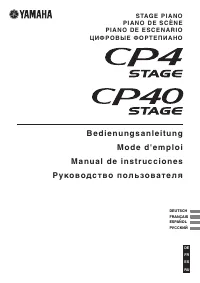 Yamaha CP4 STAGE
Yamaha CP4 STAGE
-
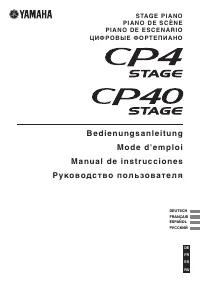 Yamaha CP40 STAGE
Yamaha CP40 STAGE
-
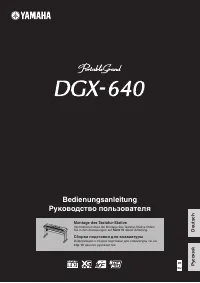 Yamaha DGX-640 Portable Grand
Yamaha DGX-640 Portable Grand
-
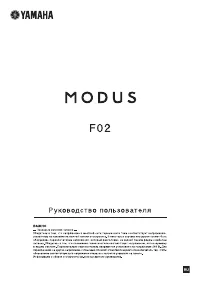 Yamaha F02 MODUS
Yamaha F02 MODUS
-
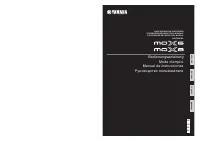 Yamaha MOX6
Yamaha MOX6
-
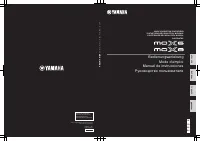 Yamaha MOX8
Yamaha MOX8
-
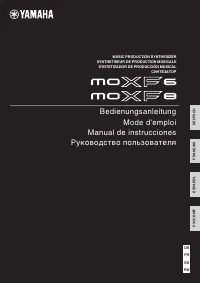 Yamaha MOXF6
Yamaha MOXF6
-
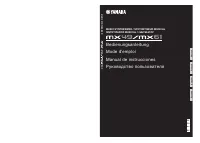 Yamaha MX49
Yamaha MX49
-
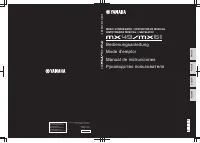 Yamaha MX61
Yamaha MX61
-
 Yamaha N2 / N3 AvantGrand
Yamaha N2 / N3 AvantGrand